Overview
스프레드를 통해 첫 이메일을 보내는 방법을 알아봅니다.보내기 전 체크리스트
스프레드를 통해 이메일을 보내기 전에 알아야 할 중요한 사항을 확인 해주세요.- 이메일은 구독자의 받은편지함으로 가지지 않으면, 무용지물입니다. 스프레드 팀의 우선순위는 늘 안정적인 이메일 전달에 있습니다. 따라서 스프레드는 “low-html/css” 이메일 방식을 사용합니다.
- 기존의 이메일 대량발송 서비스들과 다르게 스프레드는 이메일을 보낼 때 최소한의 스타일링을 적용하여 이메일이 구글, 네이버 등 서비스들의 스팸 또는 홍보편지함으로 (최대한) 빠지지 않도록 하고 있습니다.
- 스프레드를 통해 콜드 메일을 보내지 마세요! 동의 하지 않은 사람들에게 대량발송을 통한 이메일 전송은 법적으로 금지되어 있기도 하고, 나의 도메인 평판이 망가져서 다시는 이메일을 정상적으로 보내지 못하게 될 위험도 있습니다.
- 발송 대상 구독자가 수 천, 수 만명인데 지난 몇 개월 동안 이메일을 보내지 않았다면, 이메일을 보내기 전에 사전 웜업 및 클리닝 작업이 필요합니다. 관련 내용은 리스트 관리 페이지를 확인하세요.
- 이메일 작성 시에도 스팸 필터 알고리즘에 걸릴 수 있는 “무료”, “할인”, “특별”, “혜택” 등의 키워드를 필요시에만 사용하고, 일반적으로는 사용하지 않도록 합니다.
콜드 메일을 보내려면 어떻게 해야 하나요?
콜드 메일을 보내려면 어떻게 해야 하나요?
스프레드는 콜드메일을 위한 서비스가 아니기에 스프레드를 통해 콜드메일을 보내는 것을 권장하지 않습니다.콜드 메일을 보내는 가장 안정적인 방법은 스프레드의 자매 서비스인 Relate의 Engage을 활용하는 것입니다.
Basics
1. 이메일 작성하기
스프레드 앱내 왼쪽 메뉴 하단에서 이메일 캠페인을 통해 캠페인 페이지에 진입합니다. 이후, 상단의+ 캠페인을 누르면 새로운 캠페인을 만들 수 있습니다.
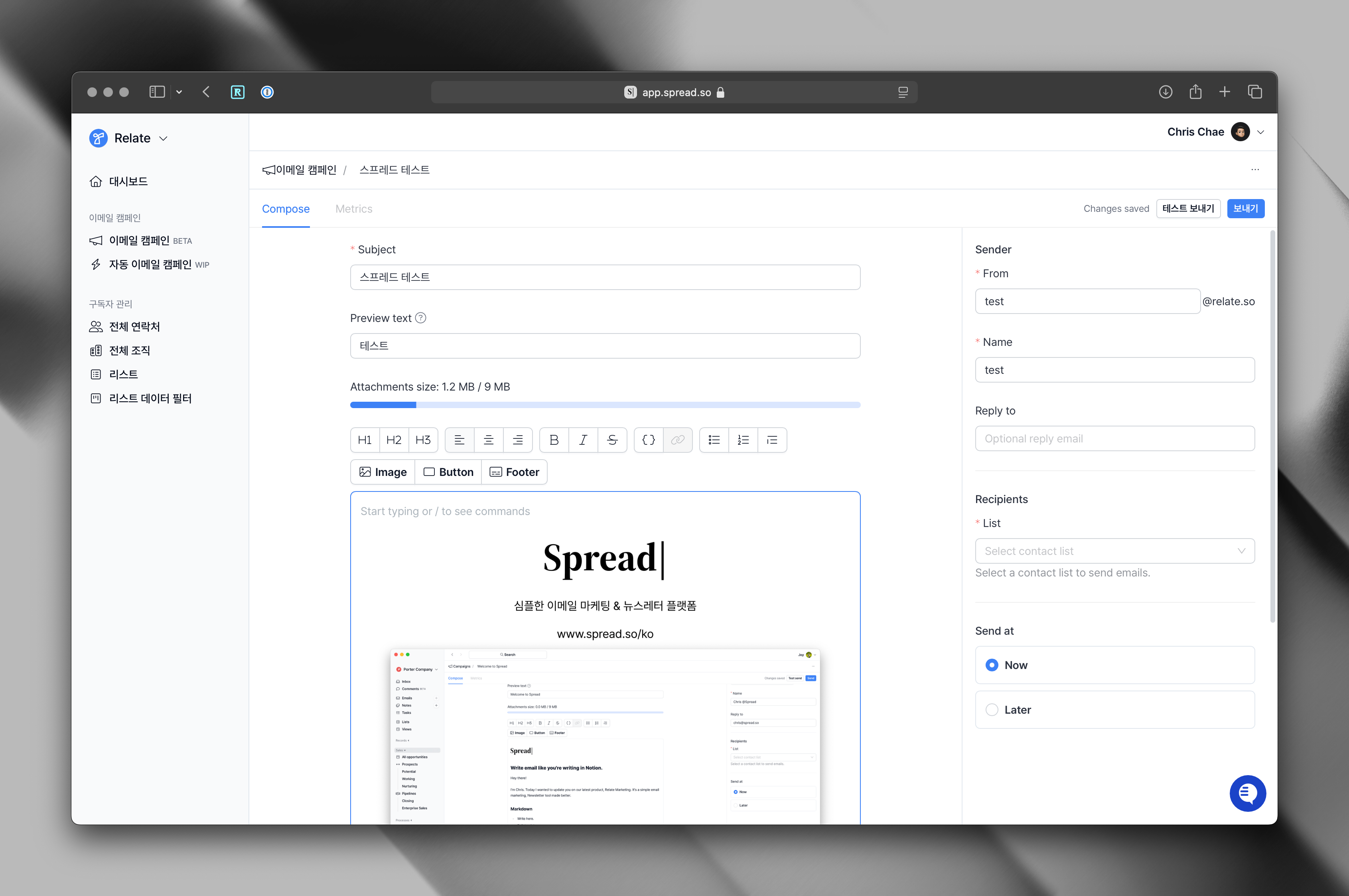 이메일 캠페인 작성시 다음 내용을 채워주세요.
이메일 캠페인 작성시 다음 내용을 채워주세요.
- Subject: 이메일 제목
- Preview: (선택) 프리뷰 텍스트는 고객의 받은 편지함에서 제목 다음으로 보이는 한 줄 설명입니다. 이메일 내용을 요약하거나 핵심 주제나 혜택을 강조하는 등의 내용을 작성할 수 있습니다.
이메일 본문 작성하기
스프레드에는 노션에서 글을 쓰듯 이메일을 작성할 수 있는 에디터가 있습니다. 에디터 상단에 있는 툴바를 사용해서 텍스트에 다양한 스타일 적용이 가능하고, 이미지 추가/리사이징/위치 조정도 가능합니다. 툴바를 직접 선택하지 않더라도, 에디터에서 /를 입력하면 텍스트 스타일링, 버튼 및 이미지 추가 메뉴를 확인할 수 있습니다. 마지막으로, 버튼을 활용해 Call-to-action(CTA) 요소도 추가할 수 있습니다. 만약 버튼이나 별도의 하이퍼링크 및 링크가 포함된 경우, 발송 후 Metrics에서 이메일 오픈 및 링크별 클릭 여부 확인이 가능합니다.이메일 Footer 내용 설정
스프레드는 모든 이메일에 Footer를 붙여서 보내는 것을 권장하고 있습니다. Footer 내용은 캠페인 별로 설정할 수 있고, 기본적으로 설정된 내용은 다음과 같습니다.- 구독자가 이 이메일을 수신한 경로 및 이유
- 회사 이름
- 회사 주소
- 구독자가 직접 수신거부 및 구독취소를 할 수 있는 수신거부 버튼
수신거부 링크 커스텀 설정하기
수신거부 링크는 캠페인 별로 설정할 수 있습니다. 어떤 텍스트든[[여기에 텍스트 입력하세요]] 형식으로 대괄호를 두번씩 감싸면 수신거부 링크로 인식합니다.
수신 거부(Unsubscribe)는 테스트 발송(Test send)에서는 사용할 수 없으나, 실제 발송시에는 원활하게 이루어지고 있습니다. 관련한 문의 사항이 있다면 [email protected] 로 문의해주세요.
2. 발신자 정보 설정하기
발신자 정보는 이메일 캠페인 별로 설정할 수 있습니다. Sender- From: 발신자 이메일 주소를 입력하세요.
- Name: 발신자 이름을 입력하세요.
- Reply-To: 구독자로부터 답장을 받을 이메일 주소를 입력하세요. 만약 발신자 이메일과 동일하다면, 비워두면 됩니다.
3. Recipients (수신자) 정보 설정하기
이메일 캠페인을 보내고자 하는 리스트를 선택해주세요. 만약 리스트가 아직 없다면, 먼저 리스트 관리 페이지에서 리스트를 만드셔야 캠페인을 보낼 수 있습니다.4. 이메일 발송 예약하기 (선택)
이메일 발송 예약은 현재 시간 이후 발송 시간을 선택할 수 있습니다. 바로 발송하고 싶다면,Now를 선택해주시면 됩니다.
5. Powered by Spread 브랜딩 제거하는 법
Powered by Spread는 유료 플랜에서만 제거할 수 있습니다. 이곳에서 플랜 변경을 시작하실 수 있습니다.
